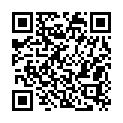2017年05月03日
ペイントを使い、デスクトップ他・エクセル等のグラフを画像化する方法
自分で作ったエクセルファイル等やパソコン上に表示されている画像等をペイントにて加工する方法です。
パソコン上でCtrl+Alt+PrtScnキーを押す(自分が画像化したい物がデスクトップ上に表示されている状態で)
プログラムアクセサリーの中にペイントを起動する
作業窓内でCtrl+Vを押す事により先ほどコピーされた画像が貼付されます。
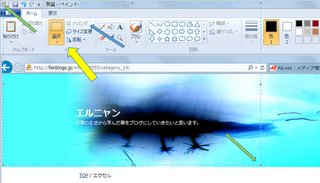
上記画像のように貼り付くと思いますので
黄色の矢印の選択ボタンを一度押す
次に必要な必要な範囲を選択するため左上から(マウスの左ボタンをおしたままドラックする)
右の下方向ではなすと領域選択ができます。
その範囲で問題なければトリミングのボタンを押す
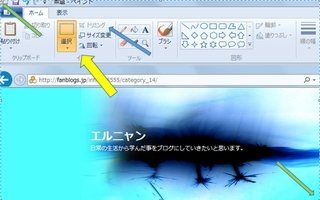
と選択された部分のみ残りますので、必要部位であれば保存に移ります。
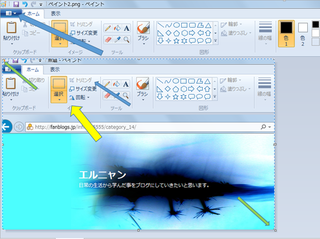
一番左上の矢印の部分をクリックすると名前を付けて保存とあると思うので
好きな名前を付けて保存してくだい。
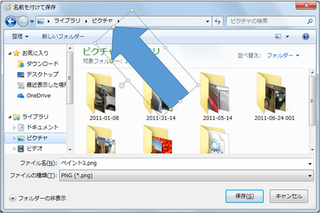
矢印の部分が保存先を示しています。画像がどこに保存されたかわからなくなってしまわないように
覚えておくようにしましょう
下段のファイルの種類にて、画像ファイルを変更できます。必要に応じて変更しましょう
パソコン上でCtrl+Alt+PrtScnキーを押す(自分が画像化したい物がデスクトップ上に表示されている状態で)
プログラムアクセサリーの中にペイントを起動する
作業窓内でCtrl+Vを押す事により先ほどコピーされた画像が貼付されます。
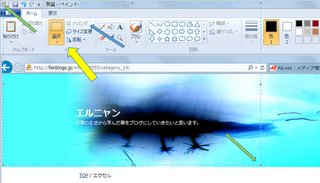
上記画像のように貼り付くと思いますので
黄色の矢印の選択ボタンを一度押す
次に必要な必要な範囲を選択するため左上から(マウスの左ボタンをおしたままドラックする)
右の下方向ではなすと領域選択ができます。
その範囲で問題なければトリミングのボタンを押す
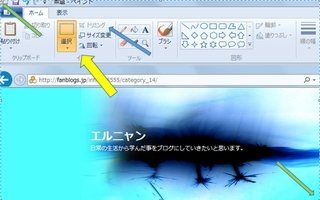
と選択された部分のみ残りますので、必要部位であれば保存に移ります。
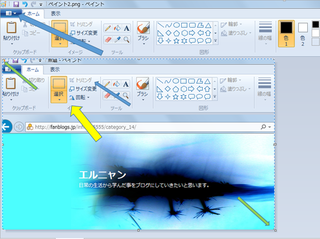
一番左上の矢印の部分をクリックすると名前を付けて保存とあると思うので
好きな名前を付けて保存してくだい。
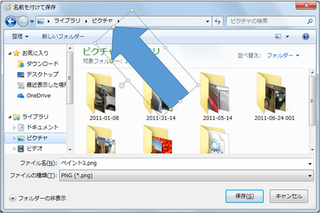
矢印の部分が保存先を示しています。画像がどこに保存されたかわからなくなってしまわないように
覚えておくようにしましょう
下段のファイルの種類にて、画像ファイルを変更できます。必要に応じて変更しましょう